Vlc media player зависает видео
Обновлено: 05.07.2024
Если используете медиаплеер VLC для воспроизведения контента 4K на компьютере, иногда можно заметить, что видео тормозит или отображается с задержкой. Проблему с замедлением и, следовательно, отставанием картинки можно быстро решить. Но имейте в виду, что некоторые устройства не соответствуют минимальным требованиям к оборудованию для плавного воспроизведения видео в формате 4K.
Поддерживает ли устройство просмотр в 4K?
VLC media player привлекателен тем, что воспроизводит практически все аудио и видео форматы, наличием встроенных конверторов и других продвинутых функций, а также простым в использовании интерфейсом. Но при просмотре видео контента в формате 4K Ultra HD сталкиваемся с некоторыми проблемами, приводящими к нестабильному и замедленному воспроизведению.
Прежде чем перейти к решению нужно знать, что не все устройства поддерживают это разрешение. Если используете старый ноутбук или настольный компьютер с бюджетной комбинацией «процессор – видеокарта», мало что сможете сделать, когда тормозит или отстает видео 4K в VLC. Остается только снизить качество видеоконтента. Можно вернуться к содержимому 2K или ниже, если указанные шаги не обеспечат плавное воспроизведение. Также нет смысла смотреть видео в 4K UHD, если монитор или экран не поддерживает разрешение. Будете только зря израсходовать память и системные ресурсы.
Как устранить задержки и отставание видео 4K?
Если тормозит видео 4K в VLC, проверьте, установлена ли на ПК последняя версия проигрывателя. Иногда после обновления неполадка с отставанием уходит сама по себе.
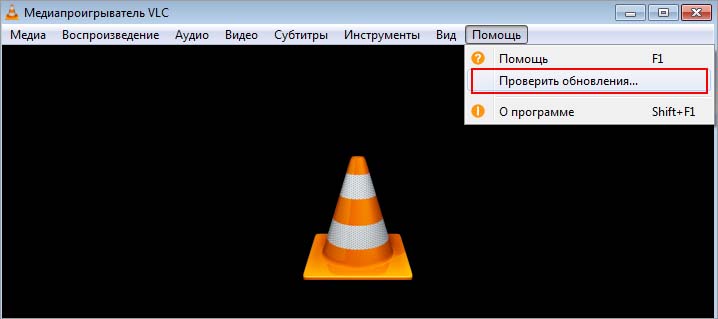
После установки последней версии нужно отключить аппаратное ускорение. Откройте VLC, перейдите в меню Инструменты – Настройки. Выберите вкладку «Ввод и кодеки» и измените значение декодирования с аппаратным ускорением на автоматическое, если используете новый компьютер, или отключите в случае воспроизведения на старом ПК. Это простое изменение может значительно снизить задержки на старых устройствах.

Затем попытайтесь изменить фильтр устранения блочности H.264. Это решение в сочетании с предыдущим шагом позволяет устранить большинство проблем с торможением 4K. Откройте Инструменты – Настройки и перейдите на вкладку «Ввод и кодеки». Измените значение опции «Выключить устранение блочности H.264» на «Все», и сохраните изменения.

Если после внесения изменений картинка будет тормозить, возможно, проблема в слабой конфигурации ПК. Попробуйте вместо VLC использовать другой медиапроигрыватель. Среди альтернатив Plex, PotPlayer, DIVX и прочие.

В этой короткой заметке опишу, что было сделано для ускорения vlc-плеера на слабой машине. Дело в том, что плеер довольно шустрый с большим количеством отличного функционала для работы с потоковым видео HD и видеофайлами. Но плеер плеером, а старенький компьютер с 1,7 Ггц процессором и 1 Гигом памяти не справлялся с проигрыванием видео даже среднего качества, не говоря уже о современных HD нарезках. Только включил проигрывание – vlc тормозит и все тут. Пытался просмотреть “Дикую природу Амазонки” в формате .mkv – вообще туго: звук идет, а картинка рывками.
Интернет пестрил советами о том, как да что. Причем некоторые не всегда дают скопировать текст с сайта, защищая его от копирования. Перепробовав несколько опций vlc плеера для исключения торможения, нашел один вариант, который позволил теперь без проблем смотреть любые записи с помощью этого прекрасного инструмента. Ну, а решение, как говорится – в студию.
А настроить Ace Player тоже можно?
Нужно посмотреть. Я им не пользовался, поэтому сразу не скажу. Гляньте есть ли в нем аналогичные настройки и тогда их поправьте, перед этим предварительно сохранив рабочую конфигурацию.
Спасибо , ваш совет мне очень помог!!
Сергей, у меня на IntelPentium Dual CPU T2390 1,86GHz RAM 2,00 время запуска VLC 2.2.1 составляет около 10 сек.
Было ли так с самого начала установки VLC плеера?
Если да, то в каком состоянии система? Файрвол, антивирус, реестр и т.п.?
В этих направлениях можно и посмотреть.
Как во встроенном на сайте VLC плеере на каналах переключать звуковые дорожки ?
Сергей, приветствую!
Укажите пример сайта, где дорожки не переключаются. По свободе посмотрю, может что-то получиться сделать.
У меня с указанными изменениями в ffmpeg крашился плеер после открытия в нем видео. Вернул переменные обратно, всё заработало.
Вероятно в Вашем случае лучшим решением будет конкретизировать задачу, которая стоит перед VLC и после этого искать настройки, которые нужны именно для этой цели. Можете описать это здесь или в любом другом удобном месте Интернета. 🙂
обращаюсь за вопросом так как нигде не настройках не нашел как мне заставить VLC каждый раз при открытии песни открыться? то есть, он играет запущенный музон, но стоит только в панели задач, не открывает окно каждый раз при открытии mp3 как другие плееры. и не видно в окне битрейда, капец просто ((
Тормозит 4K в VLC
- Обновите VLC Media Player.
- Отключить или включить аппаратное ускорение.
- Пропустить фильтр внутренней деблокировки H.264.
1] Обновите VLC Media Player
- Для этого запустите VLC Media Player;
- Перейдите на вкладку «Справка»;
- Нажмите «Проверить наличие обновлений»;
- Следуйте инструкциям на экране, чтобы обновить приложение.

Если ваше приложение обновлено, попробуйте другие решения.
2] Отключить или включить аппаратное ускорение
Если у вас старая машина, скорее всего, ваша видеокарта немного слабее процессора, поэтому вам следует отключить аппаратное ускорение. С другой стороны, если у вас есть новый компьютер и вы столкнулись с проблемой задержки VLC, попробуйте включить эту функцию.
- Для этого запустите VLC;
- Нажмите Инструменты;
- Настройки;
- Ввод/кодеки.

Теперь измените декодирование с аппаратным ускорением на Автоматическое (для нового компьютера) или Отключить (для старого компьютера) и нажмите «Сохранить».
3] Пропустить фильтр внутренней деблокировки H.264
- Для этого вам нужно запустить VLC;
- Щелкнуть Инструменты;
- Настройки;
- В окне «Простые настройки», перейдите на вкладку «Ввод/кодеки»;
- Измените «Пропустить внутрицикловый фильтр деблокирования H.264» на «Все»;
- Нажмите «Сохранить» .

Надеюсь, эти решения помогут вам при воспроизведении видео 4K 60fps.

VLC Media Player – это мощное приложение для воспроизведения видеороликов и потоковых трансляций в высоком качестве. Также, софт поддерживает функцию проигрывания аудио и создания слайд-шоу из группы изображений. В программе можно настраивать эффекты, параметры звука и внешнего оформления пользовательского интерфейса.

Как проявляется некорректное чтение видео?
Зависание картинки часто приводит к невозможности нормального просмотра. Как правило, HD проигрывается нормально, а если вы заметили торможения, сначала попробуйте перезагрузить программу и операционную систему. Если это не поможет, переходите к изменению конфигурации приложения.
Тормозит VLC при просмотре фильма? Тогда выполните эти действия
Для воспроизведения HD видео система и софт тратят большое количество ресурсов графического процессора и видеокарты. Часто ролики зависают именно по причине перегрузки оперативной памяти или из-за недостатка места на жестком диске.
Однако, если вы уверенны в том, что проблем совместимостью характеристик вашего ПК и скачанного фильма нет, скорее всего, некорректное воспроизведение HD видео связанно именно с плеером. Не спешите менять программу для воспроизведения, ведь адаптированные настройки помогут избавиться от проблем.
Следуйте инструкции, чтобы настроить VLC для просмотра HD видео:

- В окне конфигурации «Видео» отметьте опцию ускоренного вывода и аппаратного преобразования;
- В окне управления кодеками запустите опцию аппаратного ускорения и включите устранение блочности. Эти пункты позволят использовать больше ресурса видеокарты и ролик перестанет тормозить.
Читайте также:

